|
Veja nesta seção quais serão os primeiros passos que um usuário irá efetuar ao acessar o SE Suite:
Login
Ao acessar a URL do SE Suite, será apresentada a tela de login. Informe o seu usuário e senha e acione o botão Login. Caso o sistema esteja configurado para a utilização de autenticação integrada, acione o botão Autenticação integrada.

Esqueceu a senha?: Clique neste link para recuperar sua senha. No campo que ficará disponível, informe o usuário que usa para acessar o SE Suite.
Obs.: É informado o usuário ao invés do e-mail, pois é possível que dois usuários internos tenham o mesmo e-mail. Não se aplica para usuários externos.
▪Para ingressar no SE Suite, é necessário que o administrador tenha feito as configurações de autenticação no componente SE Configuração, além do cadastro dos usuários no componente SE Administração. Sendo assim, solicite ao administrador do sistema da sua organização os seus dados de acesso para o SE Suite. ▪Se o seu usuário possuir mais de uma licença, será possível selecionar a licença desejada no campo Licença de acesso na tela de dados do usuário. |
▪Na parte superior desta tela há um menu que apresenta o idioma no qual a tela de login está sendo apresentada. Clique na seta para que sejam apresentadas as outras opções de idiomas. Caso o idioma seja alterado, após efetuar o login, o sistema exibirá uma mensagem no idioma selecionado, confirme a mensagem se desejar alterar o idioma no sistema. A alteração do idioma no sistema também pode ser efetuada na tela de dados do usuário. ▪Na tela de login são apresentadas imagens padrões da SoftExpert, porém, para dar mais identidade visual para sua empresa, as imagens podem ser alteradas. Essa alteração deve ser feita pelo administrador do sistema ou por algum usuário que tenha acesso ao menu de configuração do sistema (CM006). O upload das imagens deve ser feito no campo "Imagem de fundo da tela de login", o qual permite imagens com dimensão de no máximo 1350px por 1080px, nos formatos .jpg ou .png e de tamanho máximo de 1MB. |
Tela inicial
Assim que o login tiver sido efetuado, será apresentada a tela inicial do SE Suite:
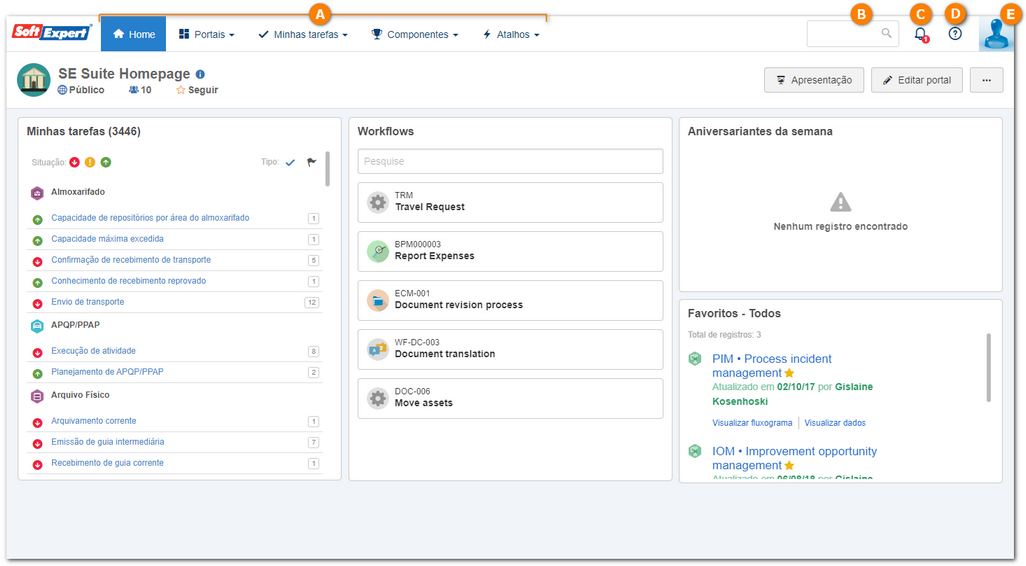
A
|
Painel de menus: Neste painel estão localizados os menus do sistema.
|
B
|
Busca geral: Este campo permite realizar a busca por um determinado termo em diversos componentes.
|
C
|
Central de notificações: Este menu notifica o usuário quando há alguma atualização diversa na qual ele está envolvido.
|
D
|
Central de ajuda: Este menu centraliza todos os recursos voltados ao suporte ao cliente e á atualização do sistema.
|
E
|
Painel de usuário: Este painel é expandido ao clicar na foto do usuário e permite visualizar as informações sobre o usuário conectado.
|
|





